笔记本使用久了,自然也就会产生系统垃圾文件。对于系统垃圾文件,最好及时进行处理,以免垃圾过多占用系统资源导致笔记本运行速度变慢。下面就让小编为大家带来笔记本批处理系统垃圾文件教程。
1、按快捷组合按键调出运行,然后再输入【cleanmgr.exe】再上点击【确定】。
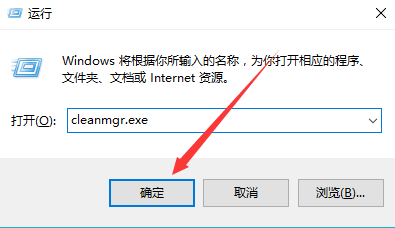
2、此时会出现一个磁盘清理,验动器的选择界面,然后再选择一个你要清理的驱动器再点击【确定】。
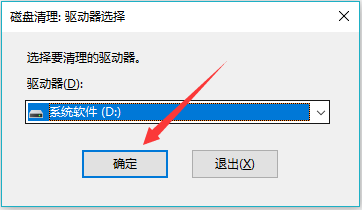
3、然后就会扫描这个驱动器可以释放出多少空间,这个时间可能需要几分钟。
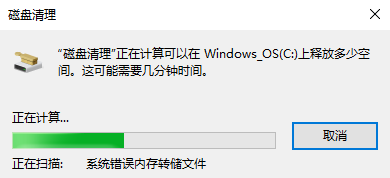
4、进入清理的界面,再点击【清理系统文件】按钮。如果在这里点击【确认】可以删除系统的一些临时文件。
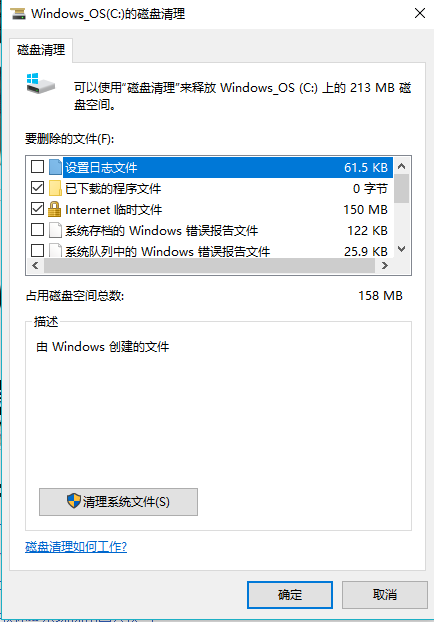
5、接着又是扫描系统垃圾文件,扫描完以后,再找到【以前的Windows安装】这一项,然后再勾上,这个文件最大了。再确认一下就可以了开始删除了。由于文件比较大,删除的时间也比较久,需要你的耐心等待。
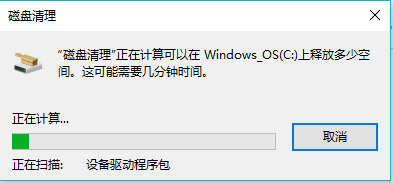
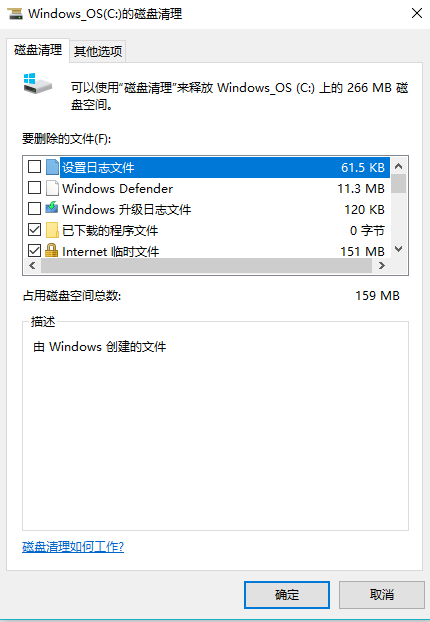
以上就是小编为大家带来的笔记本批处理系统垃圾文件教程。如果想要批处理系统垃圾文件,可以使用上述方法进行设置。

